很多用户在迅捷CAD编辑器中需要查看三维的图纸,但是显示出来的效果依旧是2D效果,那么下面自由互联小编就来跟大家说一下如何在软件中改成三维视图。 1、进入软件界面之后点击左
很多用户在迅捷CAD编辑器中需要查看三维的图纸,但是显示出来的效果依旧是2D效果,那么下面自由互联小编就来跟大家说一下如何在软件中改成三维视图。
1、进入软件界面之后点击左侧的“文件”选项。然后再点击“打开”选项,来打开我们所需要查看的CAD文件,进行查看。
2、要是我们查看的是三维图纸,要想将视图该为三维视图的话,那么我们可以先点击“查看器”中的“三维导航”工具。
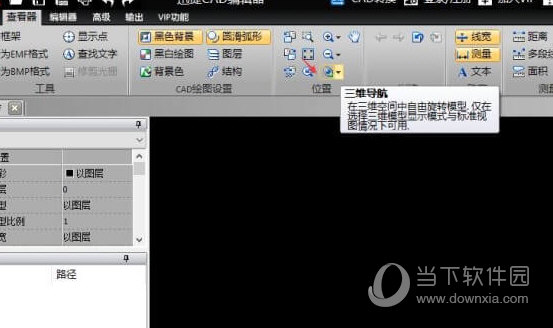
3、接下来点击里面的“3D线框”选项,便能够将视图切换成三维视图。
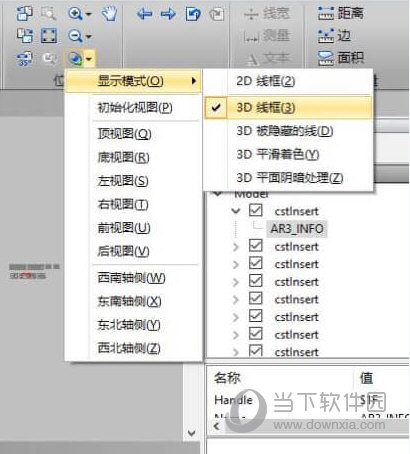
4、如果还想要对图形的视图大小进行修改,那么我们可以使用“查看器”中的“放大”“缩小”工具来进行图像大小的修改。
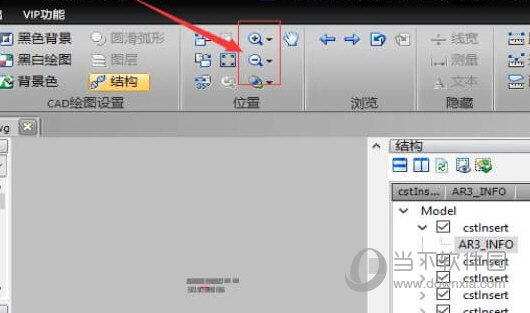
以上就是迅捷CAD编辑器修改成三维视图的方法,有需要的小伙伴可以参考步骤去更改。
【文章由高防cdn http://www.juniucdn.com处的文章,转载请说明出处】